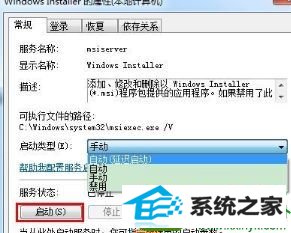主编教您win10系统安装系统提示“无法访问windows安装服务”的方案
发布日期:2019-10-01 作者:电脑公司 来源:http://www.086111.com
今天和大家分享一下win10系统安装系统提示“无法访问windows安装服务”问题的解决方法,在使用win10系统的过程中经常不知道如何去解决win10系统安装系统提示“无法访问windows安装服务”的问题,有什么好的办法去解决win10系统安装系统提示“无法访问windows安装服务”呢?小编教你只需要1、打开【开始】菜单,输入【cmd】进行搜索,鼠标右键点击【命令提示符】,点击【以管理员身份运行】; 2、在页面输入【regsvr32 msi.dll】,点击回车键,单击【确定】;就可以了;下面就是我给大家分享关于win10系统安装系统提示“无法访问windows安装服务”的详细步骤::

1、打开【开始】菜单,输入【cmd】进行搜索,鼠标右键点击【命令提示符】,点击【以管理员身份运行】; 2、在页面输入【regsvr32 msi.dll】,点击回车键,单击【确定】;

3、同时按住【windows】+【R】快捷键,在窗口输入【services.msc】后点击回车键;
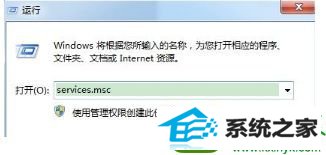
4、鼠标选定【windows installer】;
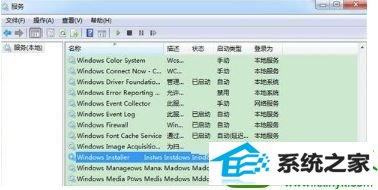
5、鼠标快速点击两次【windows installer】,点击【常规】,手动把启动类型设置为【自动】,选择【启动】,点击【确定】。
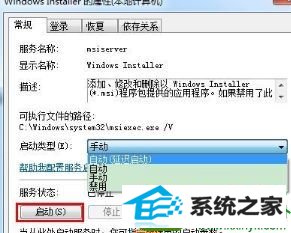
以上就是win10安装系统提示“无法访问windows安装服务”的解决方法,非常简单,希望此教程内容能够帮助到大家。
 1、打开【开始】菜单,输入【cmd】进行搜索,鼠标右键点击【命令提示符】,点击【以管理员身份运行】; 2、在页面输入【regsvr32 msi.dll】,点击回车键,单击【确定】;
1、打开【开始】菜单,输入【cmd】进行搜索,鼠标右键点击【命令提示符】,点击【以管理员身份运行】; 2、在页面输入【regsvr32 msi.dll】,点击回车键,单击【确定】;
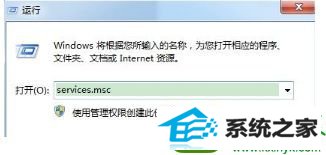 4、鼠标选定【windows installer】;
4、鼠标选定【windows installer】; 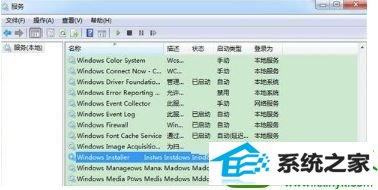 5、鼠标快速点击两次【windows installer】,点击【常规】,手动把启动类型设置为【自动】,选择【启动】,点击【确定】。
5、鼠标快速点击两次【windows installer】,点击【常规】,手动把启动类型设置为【自动】,选择【启动】,点击【确定】。